To download the app, visit: Library
Cel
Ta aplikacja jest przeznaczona do tworzenia 5 raportów WHY lub znajdowania odpowiedzi na pytania w już zapisanych raportach przy użyciu funkcji AI.
Konfiguracja
Zainstalowanie aplikacji powoduje również zainstalowanie w instancji konektora o nazwie Get Records. Aby efektywnie korzystać z tego konektora, należy go skonfigurować. Jeśli konektor Get Records jest w trybie offline, postępuj zgodnie z procesem opisanym w kroku pierwszym. Jeśli konektor jest już skonfigurowany, wystarczy zaktualizować uwierzytelnianie funkcji konektora, jak opisano w kroku drugim**.Krok pierwszy, dodawanie APINawiguj**do strony ustawień swojego konta Tulip.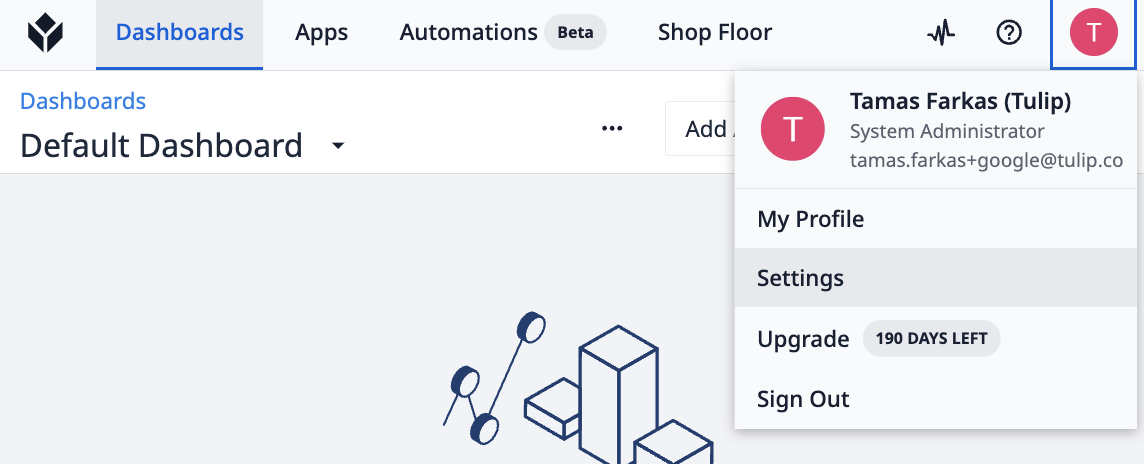
Wybierz tokeny API z menu i kliknij Utwórz token API.
Podaj nazwę tokenu API i zdefiniuj zakresy, które będzie mógł wykonywać. Na przykład w tym przypadku token API jest skonfigurowany do odczytu z tabel Tulip.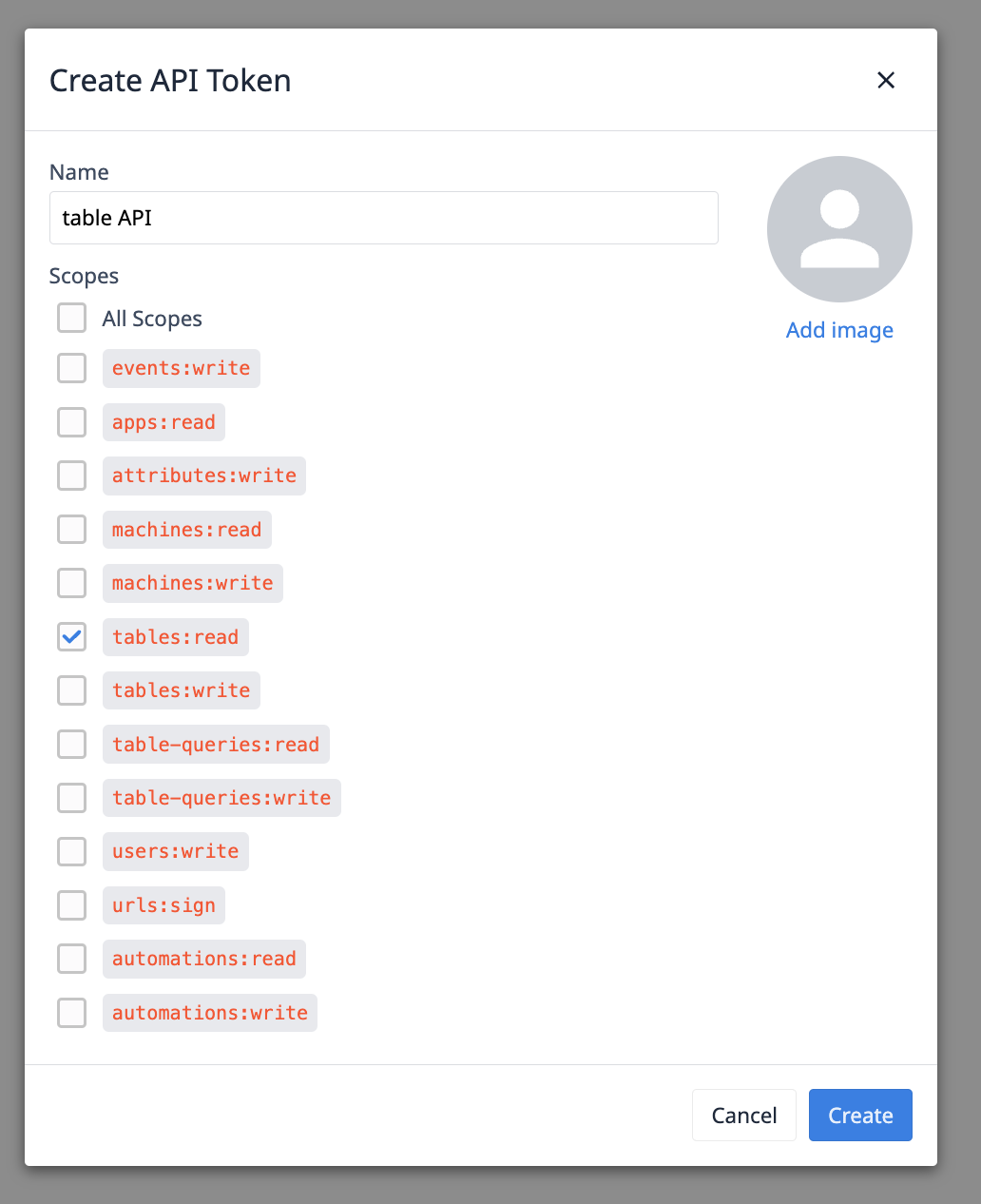
Po kliknięciu przycisku Utwórz zostaną podane informacje API. Upewnij się, że zapisałeś te informacje, ponieważ nie będą one dostępne ponownie.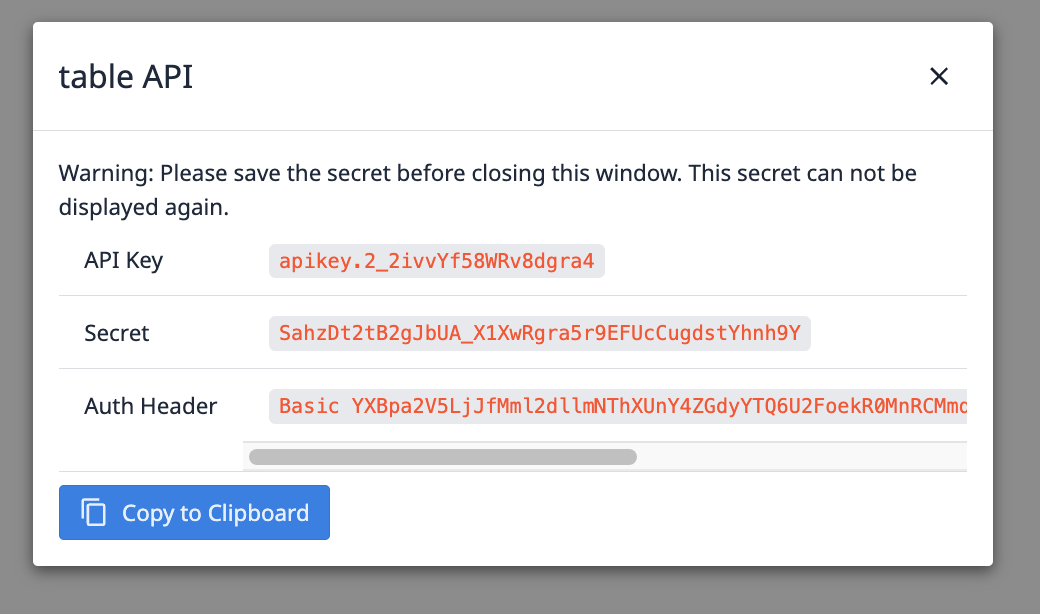
Następnie przejdź do konektorów i skonfiguruj konektor o nazwie Get Records.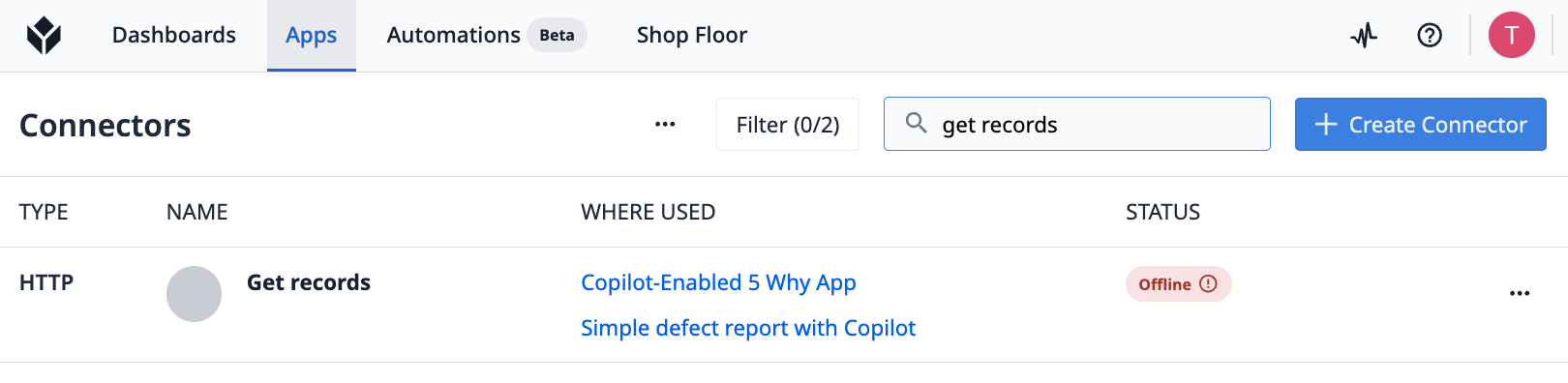
Kliknięcie nazwy konektora spowoduje przejście do ustawień konektora. Na tej stronie kliknij przycisk oznaczony czerwoną ramką, aby skonfigurować szczegóły konektora. Wybierz hosta Cloud Connector w polu Running On i zaktualizuj pole hosta za pomocą adresu URL instancji. Jeśli wszystko jest ustawione poprawnie, kliknij przycisk testowania. Jeśli nie wystąpią żadne błędy, możesz zapisać ustawienia.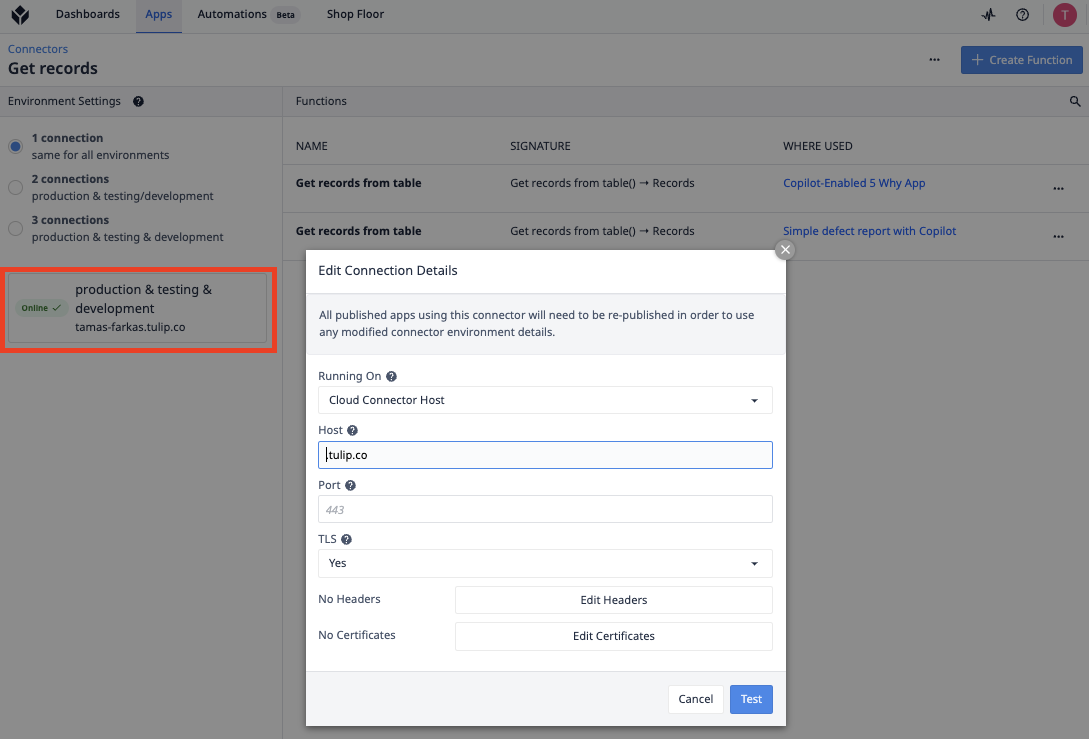
Krok drugi, aktualizacja uwierzytelnianiaW tym kroku zaktualizuj nazwę użytkownika i hasło dla funkcji łącznika używanej w Copilot - 5 Why Root Cause Analysis. Zmień metodę uwierzytelniania z "no auth" na "basic auth", a następnie skopiuj klucz API z tokena API, używając go jako nazwy użytkownika i Secret jako hasła. Zapewni to prawidłowe uwierzytelnianie konektora, zwiększając bezpieczeństwo i kontrolę dostępu.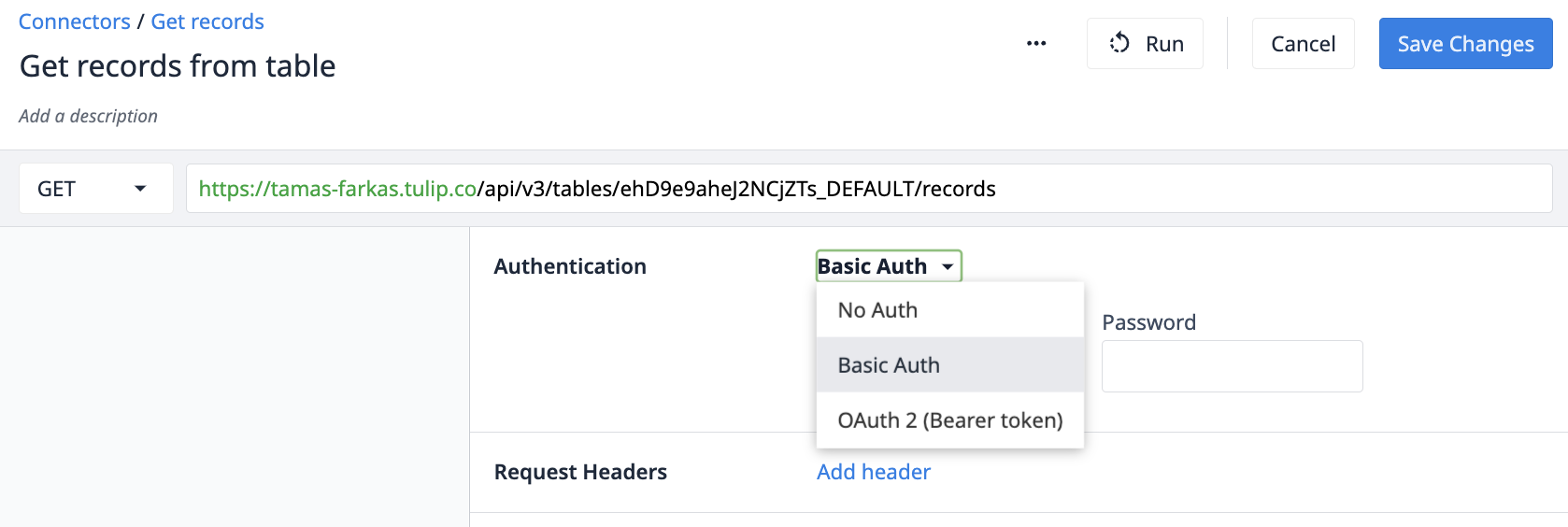
Zapisz zmiany, a teraz jesteś gotowy do korzystania z Copilot - 5 Why Root Cause Analysis.
Używane tabele
(Log) Deviation Events - Ta tabela służy do śledzenia zdarzeń związanych z defektami lub odchyleniami. Każdy wpis w tej tabeli odpowiada unikalnemu zdarzeniu związanemu z pojedynczym materiałem lub obserwacją odchylenia. Każdy wiersz w tabeli może reprezentować wiele ilości powiązanych ze zdarzeniem, zapewniając kompleksowy przegląd odchyleń i wad w systemie.
Struktura aplikacji
W aplikacji użytkownicy mają dwie opcje: mogą utworzyć nowy raport 5-Why lub wyświetlić już utworzone. Aby zainicjować raport, użytkownicy powinni przejść do kroku oznaczonego jako Utwórz nowy raport. Pola wymagane do utworzenia raportu obejmują opis problemu, określenie przyczyny źródłowej i działanie naprawcze, podczas gdy pozostałe są opcjonalne. Raporty zostaną pomyślnie utworzone tylko wtedy, gdy wszystkie wymagane pola zostaną wypełnione.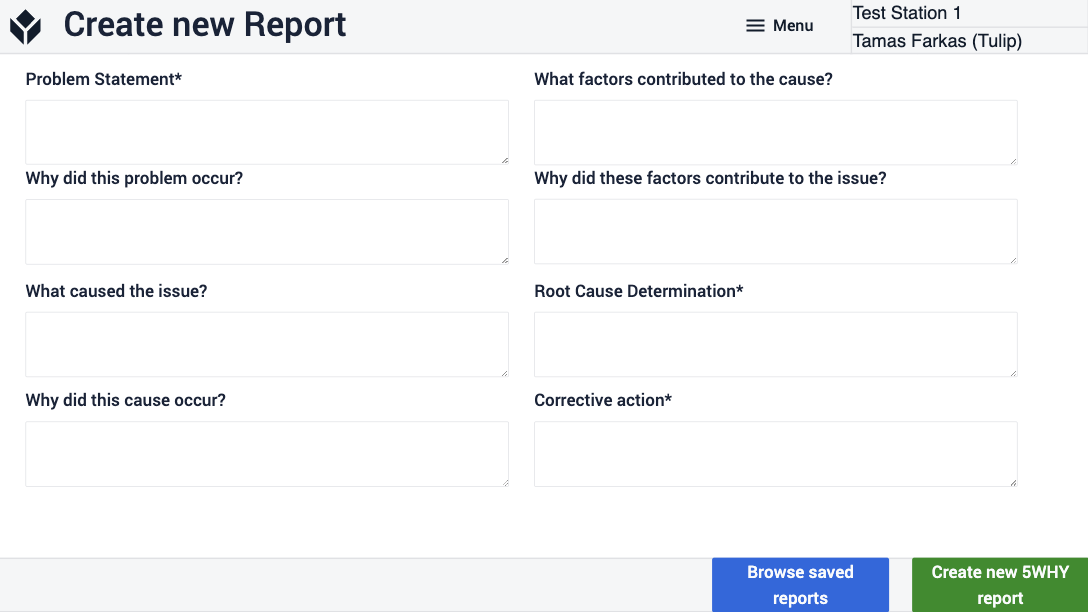
W kroku o nazwie Przeglądaj istniejące raporty użytkownicy mogą przeglądać wszystkie wcześniej utworzone raporty. Wprowadzając parametr wyszukiwania i klikając przycisk Wyszukaj określony raport, użytkownicy są przekierowywani do następnego kroku, w którym mogą zobaczyć wyniki swojego zapytania. W obu krokach użytkownicy mają możliwość wyboru raportu i wypełnienia kroku Utwórz nowy raport wybranymi danymi raportu. Funkcja ta pomaga użytkownikom w tworzeniu raportu bez rozpoczynania od zera.
Więcej informacji
Zapoznaj się z innymi dokumentami, aby poszerzyć swoją wiedzę na temat Table API
